Prüfsummenrechner
Prüfsummenrechner
Einführung
Checksum-Rechner ist eine kostenlose Datei Prüfsummenberechnung Dienstprogramm, kann es die am häufigsten verwendeten Datei Prüfsummen-Algorithmus, wie md5, crc32 unterstützen und SHA1, können mehrere Dateien Batch-Prozess. Diese Verifikationssoftware hat einige nützliche Features, aber es ist leicht zu verstehen und sehr einfach zu bedienen.
Wenn Sie oft große Audio, Video, Software und Dateien aus dem Internet herunterladen, können diese Software wirklich helfen, kann er die Dateien Integrität überprüfen, helfen Sie mit den Dateien auf dem Server diese heruntergeladenen Dateien sind konsistent, um sicherzustellen.
Download (Freeware)
Frei für den persönlichen / Heimanwender, ist diese Software ein Freeware.
Single-File Checksum
Wählen Sie „Single File“ Seite Registerkarte klicken Sie auf die Schaltfläche „Durchsuchen“ und wählen Sie die Datei, die Sie überprüfen möchten, dann wählen Sie die Datei Prüfsummen-Algorithmus, die am häufigsten verwendeten Prüfsummenalgorithmen sind MD5, CRC32 und SHA1, schließlich, klicken Sie auf die Schaltfläche " berechnen“klicken, Software wird schnell die Datei Prüfsummenberechnung abzuschließen. Nach der Berechnung abgeschlossen ist, wird das Ergebnis zeigt, wird in „Ergebnis“ Eingabefeld ein, klicken Sie auf „Kopieren“, um das Ergebnis in die Zwischenablage zu kopieren.
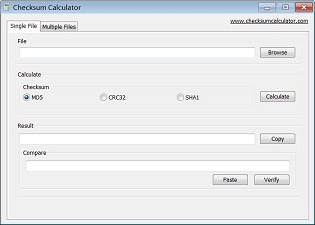
Checksum-Vergleich
Wenn Sie wissen möchten, ob Ihre Datei korrekt ist, nachdem die Berechnung abgeschlossen ist, können Sie Prüfsummen vergleichen. In das Eingabefeld „Vergleichen“, geben Sie Ihre vorhandenen Prüfsumme, oder drücken Sie die Taste „Einfügen“ aus der Zwischenablage einzufügen, und drücken Sie die „Verify“ -Taste, Software wird Ihnen sagen, ob zwei Prüfsummen übereinstimmen.
Multi-Datei-Prüfsumme
Wählen Sie „Mehrere Dateien“ Seite Registerkarte. In der „Mehrere Dateien“ Seite Registerkarte wird die Software-Schnittstelle in zwei Bereiche unterteilt, Dateilistenbereich und Steuertastenbereich. In der Steuertastenbereich, durch den „Dateien hinzufügen“ und „Ordner hinzufügen“ klicken, können Sie Batch hinzufügen viele Dateien in der Dateiliste. In der „Dateien hinzufügen“ Dialogfeld können Sie mehrere Dateien auf einmal auswählen. Und die „Ordner hinzufügen“ Schaltfläche werden die alle Dateien in allen Unterverzeichnissen des ausgewählten Ordners automatisch hinzuzufügen.
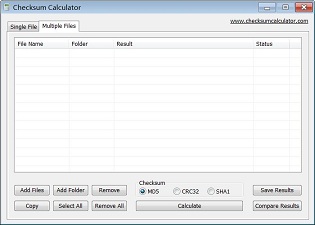
Nachdem Sie Dateien hinzugefügt haben, wenn Sie einige Dateien nicht überprüfen möchten, können Sie sie in der Dateiliste auswählen, dann verwenden Sie die Schaltfläche „Entfernen“ um es zu entfernen. Die „Alle entfernen“, um die gesamte Dateiliste löschen. Die Schaltfläche „Kopieren“ können Sie Ihre ausgewählte Datei Datensätze in die Zwischenablage kopieren, die „Select All“, um alle Dateien in der Dateiliste auswählen kann.
Sobald Sie die Dateiliste fertig haben, in ähnlicher Weise, sollten Sie die Datei Prüfsummen-Algorithmus wählen, wird der Standardalgorithmus ist MD5, dann drücken Sie die Schaltfläche „Berechnen“, Software-Prüfsumme aller Dateien in der Dateiliste berechnen wird, eins nach dem anderen. Wenn einige Dateien nicht berechnet werden kann, Software wird es automatisch überspringen. Die Prüfsummenberechnung Ergebnisse werden in der Spalte „Ergebnis“ in der Dateiliste angezeigt werden.
Multi-Datei Prüfsummenvergleich
Nach Berechnungen abgeschlossen sind, können Sie die Ergebnisse in eine Prüfsumme Datei speichern. Klicken Sie auf „Speichern Ergebnisse“ klicken, und einen Dateinamen angeben, können alle Berechnungsergebnisse gespeichert werden, ist die Standarddateierweiterung „.checksum“ kann die gespeicherte Datei in der Zukunft für Dateivergleich verwendet werden.
Wenn Sie möchten, um mehrere Dateien zu vergleichen. Nachdem die Berechnungen abgeschlossen sind, können Sie die „Ergebnisse vergleichen“ -Taste drücken, und wählen Sie die gespeicherte Prüfsumme Datei, Software automatisch, dass die vorherigen Ergebnisse Datei gelesen werden, jede Datei Prüfsumme mit den aktuellen Ergebnissen vergleichen zu können, werden die Vergleichsergebnisse angezeigt werden in der " Status“in der Dateiliste. Software kann Ihnen sagen, welche Dateien konsistent sind, welche Dateien geändert wurden, und welche Dateien nicht gefunden werden, wird diese Funktion besonders nützlich sein, wenn Sie zahlreiche Dateisicherungen zu tun.